
Tap to Wake или Raise to Wake е удобна функция за проверка на известия и уиджети от заключен екран. Но понякога докосването на екрана не реагира. Имате ли също проблеми с функцията Tap to Wake на вашия iPhone? Не се безпокой! Тук ще ви преведа през някои стъпки за отстраняване на неизправности, за да ви помогна да коригирате проблема с неработещото докосване за събуждане на вашия iPhone с iOS 16.
Причини, поради които Tap to Wake не работи на iPhone
Преди да започнете да отстранявате неизправности, намерете истинската основна причина зад тях. Има различни причини Tap to Wake на вашия iPhone да не работи.
- Първо потвърдете, че функцията е включена, тъй като се деактивира, ако сте в режим на ниска мощност.
- След това, ако използвате протектор за екран или обемист калъф за телефон, махнете го и проверете чувствителността на дисплея на допир.
- Освен това, грешка в iOS, грешки в системата/настройките или дефектен хардуер може да доведе до спиране на работата на вашата функция Tap to Wake.
- Понякога адаптивната яркост или приспособленията за заключен екран създават проблеми. Затова проверете хардуера и софтуера на вашия iPhone и открийте какво причинява проблема.
Как да коригирате проблема с неработещото докосване за събуждане в iOS 16
Коригирането на проблема с неработещото докосване за събуждане на вашия iPhone е лесна работа. Така че, каквато и да е причината, ние ще ви покрием!
1. Уверете се, че Tap to Wake е активирано
Въпреки че „Докоснете за събуждане“ е активирано по подразбиране, предлагам да го активирате отново.
- Отворете приложението Настройки → изберете Достъпност.
- Докоснете Докосване.
- Изключете Докоснете за събуждане.
- Рестартирайте вашия iPhone.
- Отново отидете на Настройки → активирайте Докоснете за събуждане.
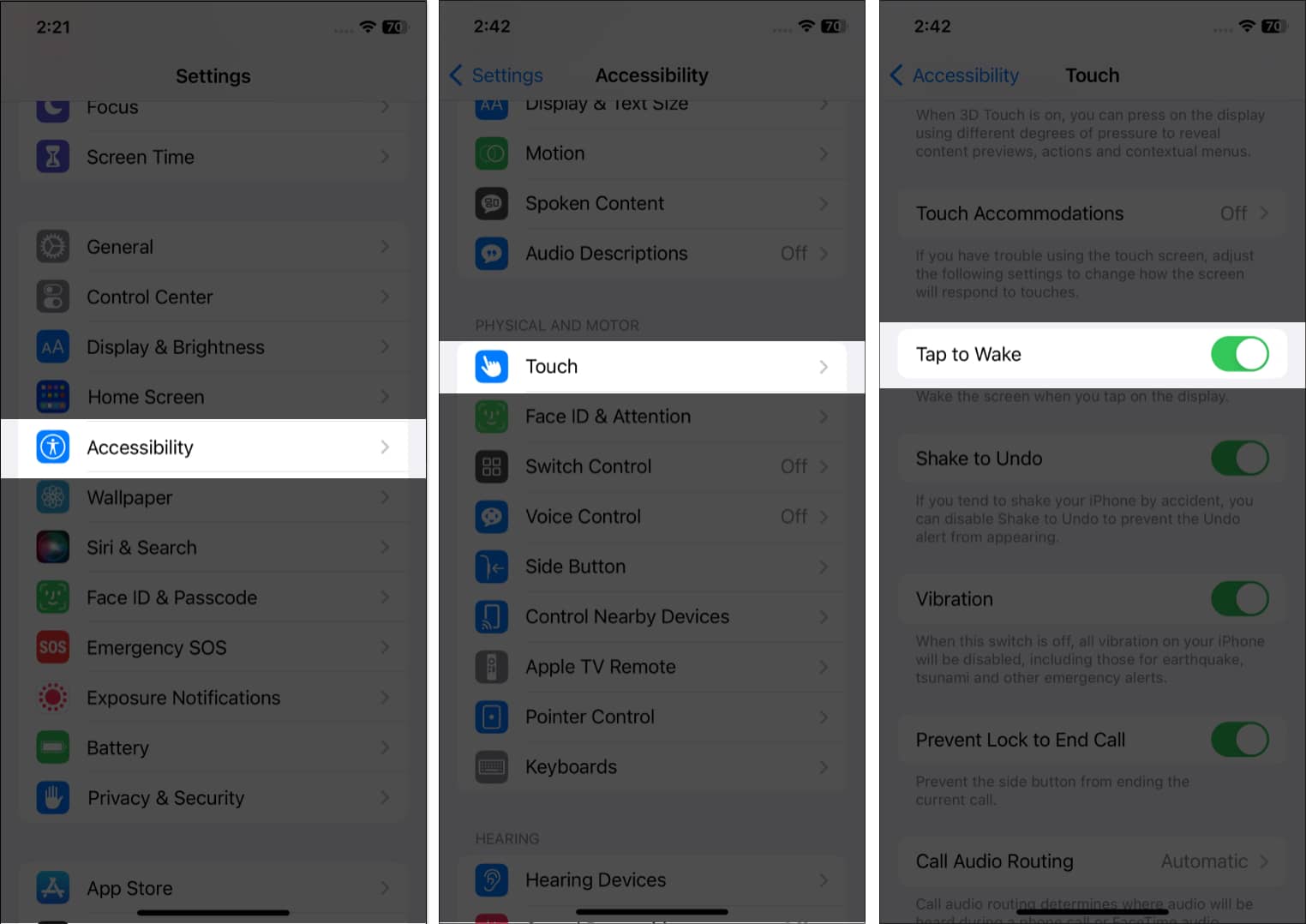
2. Премахнете всички приспособления за заключен екран
Понякога твърде много уиджети на заключен екран се припокриват и карат Tap to Wake да не работи на iPhone. Затова разчистете заключения си екран, за да коригирате проблема.
- Отключете вашия iPhone → отидете на вашия заключен екран.
- Докоснете и задръжте екрана си → изберете Персонализиране.
- Изберете Заключен екран и докоснете уиджетите под часа на зоната.
- Докоснете иконата минус (-), за да изтриете ненужната джаджа.
- Потвърдете, като докоснете Готово.
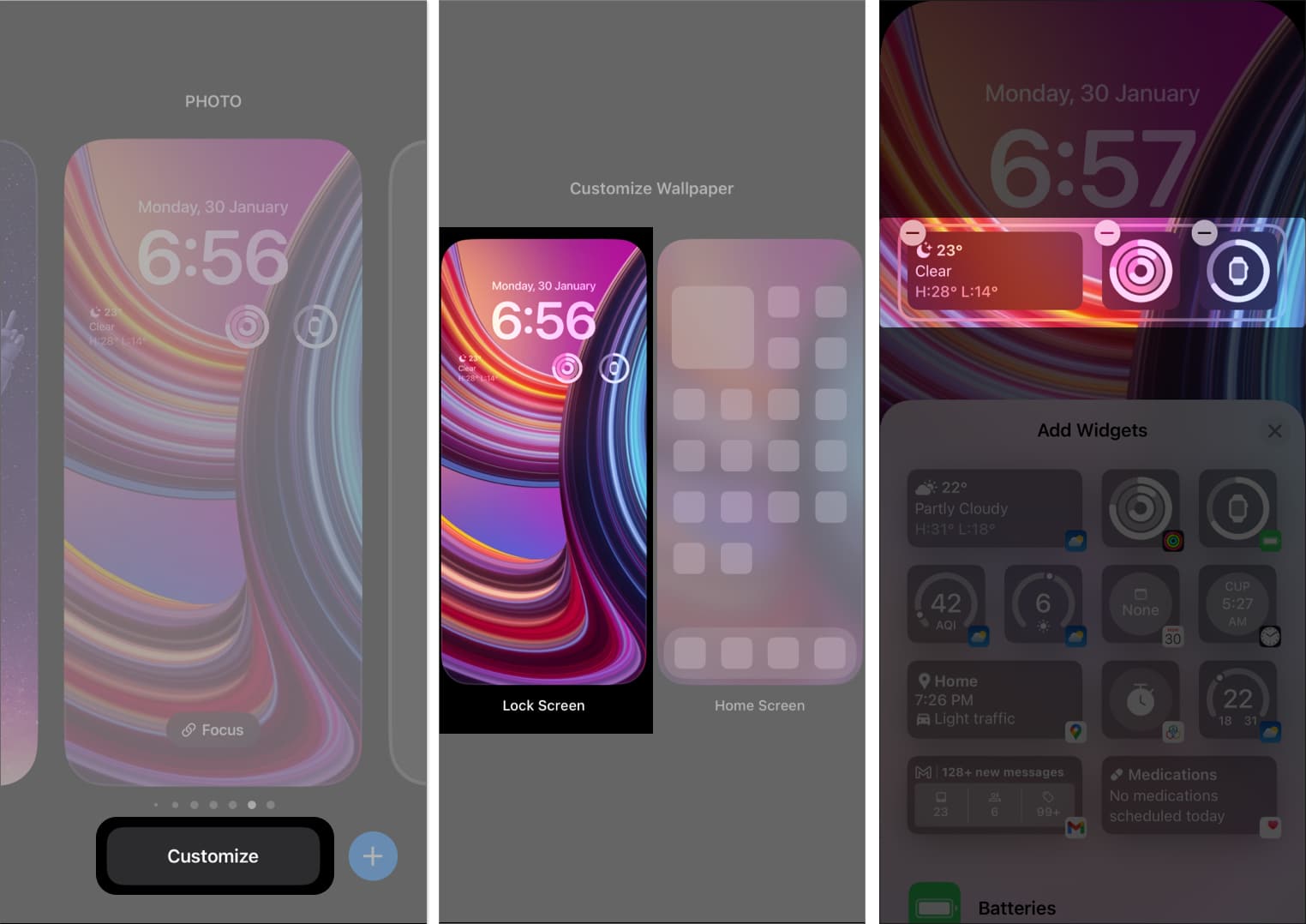
3. Рестартирайте вашия iPhone
Принудителното рестартиране рестартира вашия iPhone и разрешава много типични грешки в iOS. Така че, ако вашият iPhone има закъснения в производителността, това ще бъде решено. Просто рестартирайте своя iPhone и проверете дали дисплеят ви работи гладко.

4. Нулирайте всички настройки
Възстановяването на настройките на вашия iPhone гарантира, че всички функции работят правилно. Той ще премахне вашите данни за мрежа и местоположение, персонализиран речник, оформление на началния екран и т.н. Освен това ще разреши проблема, ако функцията Tap to Wake внезапно спре да работи поради погрешно персонализиране.
- Отворете Настройки → докоснете Общи.
- След това превъртете и изберете Прехвърляне или Нулиране на iPhone.
- Докоснете Нулиране.
- След това изберете Нулиране на всички настройки.
- Въведете вашата парола и докоснете Нулиране на всички настройки.

5. Извършете възстановяване на фабричните настройки
Ако нулирането на настройките на вашия iPhone не коригира проблема с iOS 16 Tap to Wake, изберете възстановяване на фабричните настройки. Той ще изтрие всичките ви данни, ще превърне всичко по подразбиране и ще направи вашия iPhone като нов. Така че това ще елиминира всички проблеми при персонализирането на вашия iPhone.
6. Актуализирайте iOS
Apple непрекъснато актуализира софтуера си, за да поправи грешки. Ето защо е важно да изтеглите и инсталирате най-новата актуализация на iOS на вашия iPhone. Освен това включете автоматичните актуализации, така че никога да не пропускате най-новите версии на iOS.

7. Свържете се с Apple
За съжаление, ако всеки трик се провали, трябва да се свържете с поддръжката на Apple. Те ще ви помогнат при отстраняването на проблема. Освен това, ако техникът смята, че това е хардуерен проблем, можете да си уговорите среща в Genius Bar в Apple Store. След това занесете своя iPhone там и го тествайте от специалисти, сертифицирани от Apple.

ЧЗВ
Ако наскоро сте променили панела на дисплея на вашия iPhone, може би той е дефектен или не е инсталиран правилно. Не отивайте при сервиз на трета страна, тъй като може да постави фалшиви части. Така че, свържете се с поддръжката на Apple възможно най-скоро.
И така, това е всичко за днес, хора!
Apple предлага много удобни функции за повишаване на вашата ефективност. Функцията Tap to Wake елиминира необходимостта от натискане на бутоните за захранване многократно, за да проверите часа и известията. Така че наистина е разочароващо, ако функцията изведнъж спре да работи. Надявам се, че съветите и триковете са ви помогнали да разрешите проблема.
Разгледайте повече…
- Always-On display не работи на iPhone 14 Pro? 10 начина да го поправите!
- Как да персонализирате вашия iPhone Lock Screen в iOS 16
- Ефектът на дълбочината не работи в iOS 16 на iPhone? 8 начина да го поправите!
